- 1 1. Giới thiệu
- 2 2. Quản lý và chuyển đổi người dùng cơ bản trong Ubuntu
- 3 3. Phương pháp chuyển đổi người dùng bằng GUI
- 4 4. Chuyển đổi người dùng bằng dòng lệnh (CLI)
- 5 5. Quản lý người dùng Ubuntu (thêm, xóa, sửa đổi)
- 6 6. Câu hỏi thường gặp (FAQ)
- 6.1 6-1. Sự khác biệt giữa su và sudo trong Ubuntu? Nên dùng cái nào?
- 6.2 6-2. Cách để không phải nhập mật khẩu mỗi khi chuyển đổi người dùng bằng GUI?
- 6.3 6-3. Cách chuyển đổi người dùng trong môi trường từ xa (SSH) mà không cần sudo?
- 6.4 6-4. Cách xử lý lỗi xảy ra khi chuyển đổi người dùng
- 6.5 6-5. Có thể khôi phục dữ liệu sau khi xóa người dùng không?
- 6.5.1 Q: Tôi đã vô tình xóa một người dùng. Có cách nào để khôi phục dữ liệu không?
- 6.5.2 A: Ngay cả khi bạn đã xóa người dùng bằng userdel hoặc deluser, bạn vẫn có thể khôi phục dữ liệu nếu thư mục chính chưa bị xóa.
- 6.5.3 Kiểm tra xem thư mục chính đã bị xóa chưa
- 6.5.4 Cách khôi phục nếu thư mục chính đã bị xóa
- 6.6 6-6. Tóm tắt
- 7 7. Tóm tắt
1. Giới thiệu
Chuyển đổi người dùng trong Ubuntu là gì?
Ubuntu là một bản phân phối Linux hỗ trợ đa người dùng, cho phép nhiều người dùng sử dụng một máy tính hoặc máy chủ. Do đó, tính năng chuyển đổi tài khoản người dùng được ứng dụng rộng rãi từ mục đích cá nhân đến môi trường doanh nghiệp, giáo dục và phát triển.
Bằng cách chuyển đổi người dùng, bạn có thể duy trì môi trường làm việc riêng biệt mà không ảnh hưởng đến dữ liệu hoặc cài đặt của người dùng khác.
Các tình huống cần chuyển đổi người dùng trong Ubuntu
Có một số trường hợp cần thiết phải chuyển đổi người dùng trong Ubuntu. Dưới đây là các kịch bản chính:
1-1. Khi chia sẻ máy tính tại nhà
Nếu bạn chia sẻ Ubuntu với gia đình, việc chuyển đổi người dùng là cần thiết để duy trì môi trường màn hình và cài đặt riêng cho từng tài khoản. Ví dụ, việc phân chia tài khoản của bố mẹ và con cái có thể giúp phân biệt rõ ràng môi trường học tập và làm việc.
1-2. Sử dụng trong doanh nghiệp hoặc tổ chức giáo dục
Trong các công ty hoặc trường học, một máy tính có thể được nhiều nhân viên hoặc học sinh sử dụng. Trong trường hợp đó, việc chuyển đổi tài khoản là bắt buộc để mỗi người dùng có thể duy trì dữ liệu và cài đặt riêng của họ.
Ngoài ra, quản trị viên hệ thống cũng cần chuyển đổi người dùng khi thực hiện các tác vụ quản lý, vì họ cần sử dụng tài khoản đặc quyền (quyền root).
1-3. Chuyển đổi người dùng trong quản lý máy chủ
Trên máy chủ Ubuntu, thường sử dụng các tài khoản người dùng cụ thể để chạy ứng dụng hoặc dịch vụ. Ví dụ:
- Đăng nhập với tư cách người dùng thông thường → chuyển sang quyền quản trị khi cần
- Chuyển sang người dùng cụ thể để quản lý dịch vụ hệ thống nhất định
Trong các kịch bản này, việc chuyển đổi người dùng bằng dòng lệnh (CLI) được thực hiện thường xuyên.
1-4. Sử dụng người dùng khác trong môi trường phát triển
Các nhà phát triển cũng có thể chuyển đổi giữa các người dùng khác nhau để kiểm thử. Ví dụ:
- Thực hiện công việc phát triển thông thường với tư cách người dùng thông thường
- Kiểm thử hành vi của một ứng dụng cụ thể trong môi trường người dùng khác
- Thực hiện các tác vụ quản lý cụ thể với tư cách người dùng root
Đặc biệt, khi cần kiểm tra hoạt động ở các cấp độ quyền khác nhau, việc chuyển đổi người dùng là rất quan trọng.
Nội dung bài viết này sẽ giải thích
Bài viết này sẽ giải thích cách chuyển đổi người dùng trong Ubuntu từ cả hai góc độ GUI (Giao diện người dùng đồ họa) và CLI (Dòng lệnh). Ngoài ra, chúng tôi cũng sẽ giải thích chi tiết về sự khác biệt giữa sudo và su, chuyển đổi người dùng trong môi trường SSH, và cách xử lý lỗi.

2. Quản lý và chuyển đổi người dùng cơ bản trong Ubuntu
Ubuntu là hệ thống đa người dùng
Ubuntu, một hệ điều hành dựa trên Linux, có cơ chế cho phép nhiều người dùng đăng nhập. Mỗi người dùng được gán một tài khoản chuyên dụng và có thể quản lý cài đặt cũng như dữ liệu độc lập của riêng họ.
Tách biệt môi trường của từng người dùng
Trong Ubuntu, mỗi người dùng có môi trường riêng biệt như sau:
- Thư mục chính (Home directory) (ví dụ:
/home/username/) - Tập tin cấu hình (cài đặt riêng cho từng ứng dụng)
- Quyền và kiểm soát truy cập (quyền thực thi tập tin và lệnh)
- Các tiến trình đang chạy (phiên đăng nhập và xử lý nền)
Cơ chế này cho phép các người dùng khác nhau sử dụng cùng một hệ thống Ubuntu mà không ảnh hưởng đến môi trường của nhau.
Các loại người dùng trong Ubuntu
Trong Ubuntu, có một số loại người dùng khác nhau. Việc hiểu rõ vai trò của từng loại sẽ giúp bạn quản lý và chuyển đổi người dùng một cách thích hợp.
Người dùng thông thường
Người dùng thông thường (standard user) là tài khoản để thực hiện các thao tác thông thường.
- Có hạn chế về việc cài đặt phần mềm hoặc thay đổi cài đặt
- Không thể truy cập dữ liệu của người dùng khác (nếu không có quyền thích hợp)
- Quản lý dữ liệu và ứng dụng cá nhân
Người dùng quản trị (nhóm sudo)
Người dùng quản trị có thể tạm thời có quyền của quản trị viên hệ thống (root) bằng cách sử dụng lệnh sudo.
- Sử dụng
sudocho phép cài đặt phần mềm và thay đổi cài đặt hệ thống - Tài khoản được tạo khi cài đặt Ubuntu lần đầu thường có quyền
sudo
Lệnh để kiểm tra người dùng quản trị
getent group sudoĐiều này sẽ hiển thị danh sách các người dùng thuộc nhóm sudo.
Người dùng root
Người dùng root là siêu người dùng có quyền kiểm soát hoàn toàn hệ thống.
Vì lý do bảo mật, theo mặc định, người dùng root không thể được sử dụng trực tiếp trong Ubuntu.
- Khuyến nghị sử dụng lệnh
sudođể tạm thời có quyền root - Chỉ vào shell root bằng
sudo suhoặcsudo -ikhi cần thiết
Cách kích hoạt người dùng root (không được khuyến nghị)
sudo passwd rootSau khi đặt mật khẩu cho người dùng root, bạn có thể đăng nhập trực tiếp với tư cách root bằng lệnh su, nhưng cần lưu ý về rủi ro bảo mật.
Các điểm cần xem xét khi chuyển đổi người dùng
Có một số cách để chuyển đổi người dùng trong Ubuntu, và điều quan trọng là phải chọn phương pháp phù hợp với môi trường và mục đích của bạn.
Chuyển đổi bằng GUI
Nếu bạn đang sử dụng môi trường desktop, việc chuyển đổi bằng GUI (Giao diện người dùng đồ họa) là dễ nhất.
- Chuyển đổi bằng màn hình khóa
- Đăng nhập bằng người dùng khác sau khi đăng xuất
- Chuyển đổi từ menu cài đặt
Cách chuyển đổi bằng GUI sẽ được giải thích chi tiết trong phần tiếp theo “3. Phương pháp chuyển đổi người dùng bằng GUI”.
Chuyển đổi bằng CLI (Dòng lệnh)
Khi sử dụng Terminal để chuyển đổi người dùng, bạn chủ yếu sử dụng lệnh su hoặc sudo.
Lệnh su
Để chuyển sang người dùng khác:
su [tên_người_dùng]Để chuyển sang người dùng root:
su -Đây là cách để vào môi trường của người dùng khác trong khi vẫn duy trì shell hiện tại.
Lệnh sudo
Để tạm thời thực thi một lệnh với quyền quản trị:
sudo [lệnh]Để đăng nhập với tư cách root:
sudo suhoặc
sudo -iCác thao tác chi tiết bằng CLI sẽ được giải thích rõ hơn trong phần sau “4. Chuyển đổi người dùng bằng dòng lệnh (CLI)”.
Duy trì phiên và ảnh hưởng khi chuyển đổi
- Khi chuyển đổi người dùng bằng GUI, phiên của người dùng trước đó sẽ được duy trì, do đó các ứng dụng đang mở cũng được giữ nguyên
- Khi chuyển đổi người dùng trong CLI (Terminal), một phiên mới sẽ được bắt đầu và không ảnh hưởng đến các tiến trình của phiên trước
- Khi chuyển đổi bằng
su, các biến môi trường của người dùng gốc có thể được kế thừa, vì vậy nếu bạn muốn đặt lại các biến môi trường, hãy sử dụngsu -
Tóm tắt
- Ubuntu là hệ thống đa người dùng, mỗi người dùng có môi trường độc lập
- Có các quyền khác nhau như người dùng thông thường, người dùng quản trị (sudo), và người dùng root
- Có hai cách để chuyển đổi người dùng: GUI và CLI
- Điều quan trọng là phải chọn phương pháp chuyển đổi phù hợp với môi trường và mục đích
3. Phương pháp chuyển đổi người dùng bằng GUI
Trong môi trường desktop của Ubuntu, bạn có thể dễ dàng chuyển đổi người dùng bằng cách sử dụng Giao diện người dùng đồ họa (GUI). Đây là một trong những phương pháp dễ dàng nhất vì ngay cả người mới bắt đầu không quen với dòng lệnh cũng có thể thao tác trực quan.
Trong phần này, chúng tôi sẽ giải thích chi tiết hai phương pháp: chuyển đổi từ màn hình khóa và chuyển đổi bằng cách đăng xuất.
3-1. Chuyển đổi người dùng bằng màn hình khóa
Ubuntu có chức năng cho phép bạn chuyển sang người dùng khác trong khi vẫn duy trì phiên hiện tại. Điều này hữu ích khi gia đình bạn chia sẻ máy tính hoặc khi quản trị viên muốn tạm thời làm việc với một tài khoản khác.
Các bước chuyển đổi bằng màn hình khóa
- Nhấp vào menu hệ thống ở góc trên bên phải màn hình (biểu tượng nút nguồn)
- Nhấp vào nút “Khóa”
- Màn hình sẽ bị khóa và phiên của người dùng hiện tại sẽ được giữ lại
- Chọn nút “Chuyển đổi người dùng” trên màn hình đăng nhập
- Chọn người dùng mới và nhập mật khẩu để đăng nhập
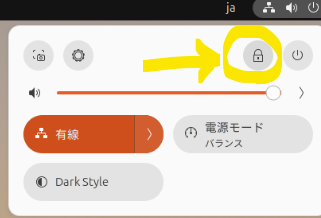
Nút “Khóa”
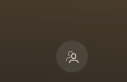
Góc dưới bên phải màn hình “Chuyển đổi người dùng”
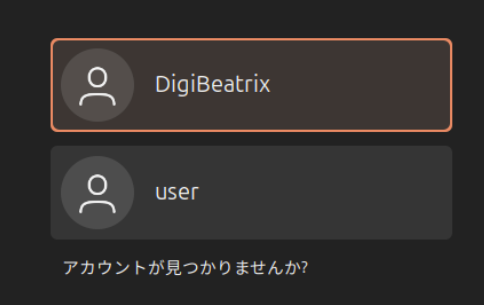
Chọn người dùng mới.
Lợi ích của việc sử dụng màn hình khóa
✅ Phiên của người dùng trước được giữ lại
✅ Các ứng dụng và công việc vẫn được giữ nguyên
✅ Thích hợp cho việc chuyển đổi người dùng tạm thời
Tuy nhiên, nếu nhiều người dùng vẫn đăng nhập, mức tiêu thụ bộ nhớ sẽ tăng lên, vì vậy cần cẩn thận nếu tài nguyên hệ thống bị hạn chế.
3-2. Đăng xuất và đăng nhập bằng người dùng khác
Khác với phương pháp sử dụng màn hình khóa, phương pháp đăng xuất rồi đăng nhập bằng người dùng mới cần lưu ý rằng phiên của người dùng trước sẽ kết thúc hoàn toàn.
Các bước đăng xuất và chuyển đổi người dùng
- Mở menu hệ thống ở góc trên bên phải màn hình
- Nhấp vào “Đăng xuất”
- Hộp thoại xác nhận sẽ xuất hiện, chọn “Đăng xuất”
- Màn hình đăng nhập sẽ xuất hiện
- Chọn người dùng mới và nhập mật khẩu để đăng nhập
Lợi ích và hạn chế của việc đăng xuất
✅ Các ứng dụng và tiến trình của người dùng trước sẽ kết thúc hoàn toàn (giải phóng bộ nhớ)
✅ Có thể tiết kiệm tài nguyên hệ thống
❌ Dữ liệu chưa lưu của người dùng trước có thể bị mất
❌ Cần khởi động lại ứng dụng mỗi khi chuyển đổi người dùng
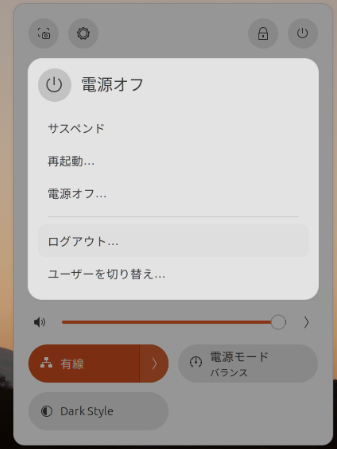
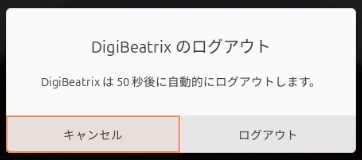
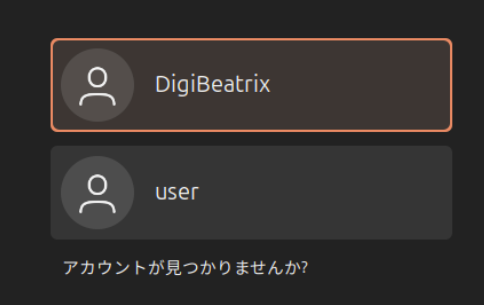
3-3. Lưu ý khi chuyển đổi người dùng
Ảnh hưởng đến hiệu suất do chuyển đổi
- Khi sử dụng màn hình khóa, các ứng dụng của người dùng trước vẫn chạy ngầm, do đó mức tiêu thụ bộ nhớ sẽ tăng lên
- Trên các PC cấu hình thấp, việc đăng nhập nhiều người dùng cùng lúc có thể làm chậm hệ thống
- Đặc biệt, cần chú ý quản lý tài nguyên nếu bạn đang chỉnh sửa video hoặc chạy máy ảo
Lưu dữ liệu khi chuyển đổi
- Lưu các tài liệu hoặc tập tin chưa lưu trước khi chuyển đổi
- Ngay cả khi ứng dụng có chức năng tự động lưu, vẫn an toàn hơn nếu lưu thủ công
- Đặc biệt chú ý đến các tab trình duyệt và nội dung chỉnh sửa trong trình soạn thảo văn bản
3-4. Tóm tắt
- Trong Ubuntu, bạn có thể dễ dàng chuyển đổi người dùng bằng GUI
- Sử dụng màn hình khóa sẽ giữ lại phiên, còn đăng xuất sẽ kết thúc hoàn toàn phiên
- Chuyển đổi từ menu cài đặt chủ yếu dành cho quản trị viên để quản lý người dùng
- Điều quan trọng là phải chuyển đổi trong khi chú ý đến mức tiêu thụ bộ nhớ và dữ liệu chưa lưu
4. Chuyển đổi người dùng bằng dòng lệnh (CLI)
Trong Ubuntu, bạn có thể dễ dàng chuyển đổi người dùng bằng cách sử dụng dòng lệnh (CLI). Đặc biệt, trong môi trường máy chủ hoặc khi truy cập từ xa (kết nối SSH), thao tác bằng CLI là bắt buộc vì GUI không thể sử dụng.
Trong phần này, chúng tôi sẽ giải thích chi tiết về lệnh su, lệnh sudo, và cách chuyển đổi người dùng trong môi trường SSH.
4-1. Chuyển đổi người dùng bằng lệnh su
Lệnh su (Switch User) là lệnh để chuyển đổi người dùng hiện tại sang người dùng khác. Bằng cách nhập mật khẩu, bạn có thể truy cập môi trường của người dùng khác.
Cách sử dụng lệnh su cơ bản
Để chuyển sang người dùng khác:
su [tên_người_dùng]Ví dụ:
su johnBạn sẽ được yêu cầu nhập mật khẩu, hãy nhập mật khẩu của người dùng đích.
Chuyển sang người dùng root
Để chuyển sang người dùng root:
su -hoặc
su rootNgười dùng root có quyền quản trị mạnh mẽ, vì vậy hãy cẩn thận để không thực hiện các thao tác sai.
Sự khác biệt của su – (có dấu gạch ngang)
Lệnh su có hai cách sử dụng: su và su -.
| Lệnh | Hành động |
|---|---|
su [tên_người_dùng] | Chuyển đổi người dùng trong khi duy trì các biến môi trường |
su - [tên_người_dùng] | Bắt đầu một phiên đăng nhập hoàn toàn mới (đặt lại biến môi trường) |
Khuyến nghị là sử dụng su -.
Điều này là do nó có thể áp dụng đúng các biến môi trường của người dùng mới (đường dẫn, cài đặt shell, v.v.).
Lưu ý khi sử dụng su
- Để sử dụng
su, bạn cần biết mật khẩu của người dùng đích - Đối với các tác vụ yêu cầu quyền quản trị, khuyến nghị sử dụng
sudothay vì su - Việc giữ trạng thái root bằng su là nguy hiểm (sau khi hoàn thành công việc, hãy quay lại người dùng gốc bằng lệnh
exit)
exit4-2. Chuyển đổi người dùng bằng lệnh sudo
Lệnh sudo (Superuser Do) là lệnh để tạm thời có quyền quản trị và thực thi một lệnh.
Khác với su, bạn có thể thao tác với tư cách người dùng khác nếu bạn có quyền quản trị, ngay cả khi bạn không biết mật khẩu của người dùng đó.
Thao tác quản trị bằng sudo
Để tạm thời thực thi một lệnh với quyền quản trị:
sudo [lệnh]Ví dụ:
sudo apt updateTrong trường hợp này, bạn có thể thực thi lệnh với quyền root bằng cách nhập mật khẩu của người dùng hiện tại.
Trở thành người dùng root bằng sudo
Để tạm thời làm việc với tư cách root:
sudo suhoặc
sudo -iĐiều này sẽ chuyển sang người dùng root và mở một shell có quyền quản trị.
Thực thi lệnh với tư cách người dùng khác bằng sudo
Để thực thi một lệnh với quyền của một người dùng cụ thể:
sudo -u [tên_người_dùng] [lệnh]Ví dụ:
sudo -u john whoamiLệnh này thực thi whoami với quyền của người dùng “john” và hiển thị người dùng thực sự đang được thực thi.
Sự khác biệt giữa sudo và su
| Lệnh | Mục đích | Mật khẩu cần thiết |
|---|---|---|
su [tên_người_dùng] | Chuyển đổi hoàn toàn sang người dùng khác | Mật khẩu của người dùng đích |
sudo [lệnh] | Tạm thời thực thi lệnh với quyền quản trị | Mật khẩu của người dùng hiện tại |
sudo su | Chuyển sang người dùng root | Mật khẩu của người dùng hiện tại |
4-3. Chuyển đổi người dùng trong môi trường SSH
Khi kết nối với máy chủ từ xa, GUI không thể sử dụng, do đó bạn cần chuyển đổi người dùng bằng CLI.
Chuyển đổi bằng su sau khi kết nối SSH
Đầu tiên, kết nối với máy chủ từ xa:
ssh [tên_người_dùng]@[địa_chỉ_IP_máy_chủ]Sau khi kết nối, chuyển sang người dùng khác:
su [tên_người_dùng]Hoặc, chuyển sang người dùng root:
su -Chuyển đổi người dùng từ xa bằng sudo
Nếu bạn là người dùng quản trị, bạn có thể thực thi lệnh với quyền của người dùng khác bằng cách sử dụng sudo.
sudo -u [tên_người_dùng] -sĐây là một phương pháp có thể thay thế cho lệnh su.
Kết nối SSH trực tiếp với tư cách người dùng khác khi đăng nhập
Khi đăng nhập vào máy chủ Ubuntu bằng SSH, thường đăng nhập với tư cách người dùng có quyền sudo theo mặc định, nhưng bạn cũng có thể đăng nhập trực tiếp với tư cách một người dùng cụ thể.
ssh [người_dùng_khác]@[địa_chỉ_IP_máy_chủ]Ví dụ:
ssh john@192.168.1.1004-4. Tóm tắt
suchuyển đổi hoàn toàn sang người dùng khác nhưng yêu cầu mật khẩusudocó thể tạm thời thực thi lệnh với quyền quản trị- Có thể chuyển sang người dùng root bằng
sudo suhoặcsudo -i - Trong môi trường SSH, hãy sử dụng
suvàsudo -uđể quản lý người dùng một cách thích hợp
5. Quản lý người dùng Ubuntu (thêm, xóa, sửa đổi)
Trong Ubuntu, để quản lý nhiều người dùng, bạn có thể thực hiện các thao tác như thêm người dùng mới, xóa người dùng không cần thiết, và thay đổi tên người dùng. Đặc biệt, trong quản lý máy chủ hoặc khi chia sẻ PC với nhiều người, việc quản lý người dùng thích hợp là rất quan trọng.
Trong phần này, chúng tôi sẽ tập trung giải thích cách quản lý người dùng bằng CLI (dòng lệnh).
5-1. Thêm người dùng mới
Trong Ubuntu, bất kỳ người dùng nào có quyền quản trị (người dùng thuộc nhóm sudo) đều có thể tạo người dùng mới.
Tạo người dùng bằng lệnh adduser
Thông thường, để tạo người dùng mới, bạn sử dụng lệnh adduser.
Thực thi lệnh
sudo adduser [tên_người_dùng_mới]Ví dụ:
sudo adduser johnNội dung xử lý
Khi thực thi lệnh này, bạn sẽ được yêu cầu các thông tin sau:
- Đặt mật khẩu
- Nhập thông tin người dùng (tên đầy đủ, số điện thoại, v.v.) (tùy chọn)
- Tự động tạo thư mục chính (
/home/[tên_người_dùng]) - Đặt các tập tin cấu hình cơ bản
Sau khi hoàn tất cài đặt, tài khoản người dùng mới sẽ được kích hoạt.
Tạo người dùng bằng lệnh useradd
Lệnh useradd cũng có thể được sử dụng để thêm người dùng, nhưng khác với adduser, nó không tự động tạo thư mục chính hoặc đặt mật khẩu.
Thực thi lệnh
sudo useradd -m -s /bin/bash [tên_người_dùng_mới]Ví dụ:
sudo useradd -m -s /bin/bash alexTùy chọn:
-m:Tạo thư mục chính-s /bin/bash:Đặt shell mặc định làbash
Để đặt mật khẩu, thực thi lệnh sau:
sudo passwd alexCấp quyền sudo
Để thêm người dùng mới vào nhóm sudo:
sudo usermod -aG sudo [tên_người_dùng]Ví dụ:
sudo usermod -aG sudo johnKhi thực thi lệnh này, người dùng john sẽ có quyền quản trị.
5-2. Xóa người dùng
Xóa người dùng không cần thiết có thể cải thiện bảo mật và tiết kiệm tài nguyên hệ thống.
Xóa bằng lệnh deluser
Để xóa người dùng, sử dụng lệnh deluser.
Thực thi lệnh
sudo deluser [tên_người_dùng_cần_xóa]Ví dụ:
sudo deluser johnLệnh này sẽ xóa người dùng john nhưng thư mục chính sẽ vẫn còn.
Xóa bằng lệnh userdel
Lệnh userdel cũng có thể xóa người dùng, nhưng cho phép các thao tác ở cấp độ thấp hơn deluser.
Xóa cả thư mục chính
sudo userdel -r [tên_người_dùng_cần_xóa]Ví dụ:
sudo userdel -r alexKhi thực thi lệnh này, thư mục chính của alex (/home/alex/) cũng sẽ bị xóa.
Lưu ý khi xóa người dùng
- Nếu muốn giữ lại dữ liệu, hãy sao lưu thư mục chính
sudo tar -czf /backup/john_backup.tar.gz /home/john- Không thể xóa người dùng đang đăng nhập hiện tại
- Nếu bạn đang đăng nhập với tư cách
johnvà thực thisudo deluser john, lỗi sẽ xảy ra. - Nếu cần, hãy kết thúc các tiến trình bằng
killall -u [tên_người_dùng].
5-3. Thay đổi tên người dùng
Để thay đổi tên của người dùng đã tạo, sử dụng lệnh usermod.
Thay đổi tên người dùng bằng usermod
Thực thi lệnh
sudo usermod -l [tên_người_dùng_mới] [tên_người_dùng_hiện_tại]Ví dụ:
sudo usermod -l michael johnĐiều này sẽ thay đổi người dùng john thành michael.
Thay đổi tên thư mục chính
Khi thay đổi tên người dùng, theo mặc định, tên thư mục chính (/home/john) sẽ không thay đổi.
Nếu bạn cũng muốn thay đổi tên thư mục chính, hãy làm theo các bước sau:
Thay đổi tên thư mục chính
sudo mv /home/john /home/michaelSửa đường dẫn thư mục chính
sudo usermod -d /home/michael -m michaelLưu ý khi thay đổi tên người dùng
- Không thể thay đổi người dùng đang đăng nhập
- Nếu bạn đang đăng nhập với tư cách
johnvà thực thiusermod, lỗi sẽ xảy ra - Nếu cần, hãy chuyển sang root để thay đổi
- Cài đặt nhóm sudo có thể bị ảnh hưởng
- Sau khi thay đổi, hãy kiểm tra xem
michaelcó thuộc nhómsudohay không bằngsudo groupmems -g sudo -l
5-4. Tóm tắt
- Có thể dễ dàng thêm người dùng mới bằng lệnh
adduser - Có thể xóa người dùng bằng
deluservà xóa cả thư mục chính bằnguserdel -r - Có thể thay đổi tên người dùng bằng
usermod -l, nhưng cũng cần thay đổi thư mục chính - Việc quản lý người dùng cần được thực hiện cẩn thận, khuyến nghị sao lưu trước khi xóa
6. Câu hỏi thường gặp (FAQ)
Thao tác chuyển đổi và quản lý người dùng Ubuntu là một công việc quan trọng đối với nhiều người dùng, nhưng đôi khi có thể gây nhầm lẫn. Tại đây, chúng tôi đã tổng hợp các câu hỏi thường gặp và cách giải quyết.
6-1. Sự khác biệt giữa su và sudo trong Ubuntu? Nên dùng cái nào?
Q: Tôi không hiểu sự khác biệt giữa su và sudo. Cái nào phù hợp hơn để sử dụng?
A: su là lệnh để chuyển đổi hoàn toàn sang người dùng khác, và sudo là lệnh để tạm thời mượn quyền quản trị.
| Lệnh | Mục đích | Mật khẩu cần thiết |
|---|---|---|
su [tên_người_dùng] | Chuyển đổi hoàn toàn sang người dùng khác | Mật khẩu của người dùng đích |
sudo [lệnh] | Tạm thời thực thi lệnh với quyền quản trị | Mật khẩu của người dùng hiện tại |
sudo su | Chuyển sang người dùng root | Mật khẩu của người dùng hiện tại |
💡 Thông thường, khuyến nghị sử dụng sudo vì lý do bảo mật.
6-2. Cách để không phải nhập mật khẩu mỗi khi chuyển đổi người dùng bằng GUI?
Q: Tôi đang chia sẻ Ubuntu với gia đình. Tôi muốn chuyển đổi dễ dàng mà không phải nhập mật khẩu mỗi lần, làm thế nào để làm được điều đó?
A: Bạn có thể đăng nhập mà không cần mật khẩu bằng cách cài đặt tự động đăng nhập.
Cách bật tự động đăng nhập
- Mở ứng dụng Cài đặt
- Chọn menu “Người dùng”
- Bật “Tự động đăng nhập”
💡 Lưu ý: Tự động đăng nhập có rủi ro bảo mật, vì vậy chỉ khuyến nghị sử dụng trên PC cá nhân hoặc môi trường không chia sẻ.
6-3. Cách chuyển đổi người dùng trong môi trường từ xa (SSH) mà không cần sudo?
Q: Khi tôi đăng nhập từ xa bằng SSH, có cách nào để chuyển sang người dùng khác mà không cần sử dụng sudo không?
A: Bạn có thể sử dụng lệnh runuser để thay thế cho su để chuyển đổi người dùng.
runuser -l [tên_người_dùng] -c "lệnh"Ví dụ:
runuser -l john -c "whoami"💡 runuser rất tiện lợi khi bạn muốn chuyển đổi người dùng trong một script.
6-4. Cách xử lý lỗi xảy ra khi chuyển đổi người dùng
Q: Khi tôi thực thi lệnh su, tôi nhận được thông báo “Authentication failure”.
A: Để sử dụng lệnh su, bạn cần nhập mật khẩu của người dùng đích.
Ngoài ra, hãy kiểm tra các điểm sau:
- Mật khẩu có đúng không? (Kiểm tra xem Caps Lock có đang bật không)
- Tài khoản người dùng có bị vô hiệu hóa không?
sudo passwd -S [tên_người_dùng]→ Nếu hiển thị L (locked), có thể mở khóa bằng sudo passwd -u [tên_người_dùng].
- Cài đặt
/etc/pam.d/sucó hạn chế su không?
sudo nano /etc/pam.d/su→ Bỏ chú thích dòng auth required pam_wheel.so use_uid sẽ cho phép chỉ những người dùng trong nhóm wheel sử dụng su.
6-5. Có thể khôi phục dữ liệu sau khi xóa người dùng không?
Q: Tôi đã vô tình xóa một người dùng. Có cách nào để khôi phục dữ liệu không?
A: Ngay cả khi bạn đã xóa người dùng bằng userdel hoặc deluser, bạn vẫn có thể khôi phục dữ liệu nếu thư mục chính chưa bị xóa.
Kiểm tra xem thư mục chính đã bị xóa chưa
ls /home/Cách khôi phục nếu thư mục chính đã bị xóa
Nếu /home/[tên_người_dùng] đã bị xóa, việc khôi phục hoàn toàn rất khó nếu không có bản sao lưu, nhưng bạn có thể thử các bước sau:
- Cài đặt
extundelete
sudo apt install extundelete- Quét các tập tin đã xóa
sudo extundelete /dev/sdX --restore-allChỉ định phân vùng mục tiêu cho /dev/sdX. (Ví dụ: /dev/sda1)
💡 Lưu ý: Việc khôi phục dữ liệu không đảm bảo thành công 100%. Trước khi xóa, khuyến nghị mạnh mẽ nên sao lưu các tập tin quan trọng định kỳ.
6-6. Tóm tắt
- Hiểu sự khác biệt giữa
suvàsudovà sử dụng chúng một cách thích hợp. - Có thể cài đặt tự động đăng nhập để chuyển đổi người dùng bằng GUI mượt mà.
- Trong môi trường SSH, sử dụng lệnh
runuserhoặcsudo -uđể chuyển đổi người dùng. - Nếu gặp lỗi
su: Authentication failure, hãy kiểm tra mật khẩu và trạng thái khóa tài khoản. - Việc khôi phục dữ liệu người dùng đã xóa rất khó, vì vậy sao lưu là giải pháp tốt nhất.
7. Tóm tắt
Bài viết này đã giải thích chi tiết về cách chuyển đổi và quản lý người dùng trong Ubuntu, bao gồm cả phương pháp GUI và CLI. Ubuntu hỗ trợ môi trường đa người dùng, và việc quản lý người dùng thích hợp sẽ giúp vận hành hệ thống an toàn và tiện lợi hơn.
Dưới đây, chúng tôi sẽ tóm tắt các điểm chính của từng phần và các phương pháp hay nhất về quản lý người dùng.
7-1. Cơ bản về chuyển đổi người dùng Ubuntu
- Ubuntu là hệ thống đa người dùng, và mỗi người dùng có thể có môi trường độc lập.
- Điều quan trọng là phải hiểu sự khác biệt giữa người dùng thông thường, quản trị viên (quyền sudo), và người dùng root.
- Chuyển đổi người dùng được thực hiện bằng cách sử dụng GUI hoặc CLI (dòng lệnh).
7-2. Chuyển đổi người dùng bằng GUI
- Sử dụng màn hình khóa cho phép chuyển sang người dùng khác trong khi vẫn giữ phiên hiện tại.
- Chuyển đổi bằng cách đăng xuất sẽ kết thúc hoàn toàn phiên của người dùng trước và giải phóng bộ nhớ.
- Có thể chuyển đổi hoặc thêm người dùng mới từ cài đặt “Tài khoản người dùng”.
- Lưu ý:
- Mức tiêu thụ bộ nhớ sẽ tăng lên, vì vậy hệ thống có thể chậm nếu nhiều người dùng đăng nhập cùng lúc.
- Lưu dữ liệu chưa lưu trước khi chuyển đổi.
7-3. Chuyển đổi người dùng bằng CLI (dòng lệnh)
- Sử dụng
su [tên_người_dùng]cho phép chuyển sang người dùng khác sau khi nhập mật khẩu. - Sử dụng
su -(có dấu gạch ngang) sẽ áp dụng các biến môi trường mới, do đó cho phép chuyển đổi an toàn hơn. - Sử dụng
sudo [lệnh]cho phép tạm thời thực thi lệnh với quyền quản trị. - Trong môi trường SSH, sử dụng
runuser -l [tên_người_dùng] -c "[lệnh]"cho phép chuyển đổi người dùng mà không cần sudo.
7-4. Thêm, xóa, sửa đổi người dùng
- Thêm người dùng mới
- Thực thi
sudo adduser [tên_người_dùng]sẽ thực hiện cài đặt mật khẩu và tạo thư mục chính. - Có thể cấp quyền quản trị bằng
sudo usermod -aG sudo [tên_người_dùng]. - Xóa người dùng
- Có thể xóa bằng
sudo deluser [tên_người_dùng](thư mục chính vẫn còn). - Xóa cả thư mục chính bằng
sudo userdel -r [tên_người_dùng]. - Thay đổi tên người dùng
- Có thể thay đổi bằng
sudo usermod -l [tên_người_dùng_mới] [tên_người_dùng_hiện_tại]. - Thay đổi tên thư mục chính bằng
sudo mv /home/[tên_người_dùng_cũ] /home/[tên_người_dùng_mới].
Phương pháp hay nhất:
✅ Sao lưu dữ liệu trước khi xóa người dùng (đặc biệt là các tập tin quan trọng)
✅ Cài đặt đúng người dùng có quyền quản trị (quản lý nhóm sudo)
7-5. Các câu hỏi thường gặp và giải pháp
- Hiểu sự khác biệt giữa
suvàsudo, và theo nguyên tắc chung, khuyến nghị sử dụngsudo. - Để bỏ qua việc nhập mật khẩu trong GUI, hãy cài đặt tự động đăng nhập (tuy nhiên có rủi ro bảo mật).
- Để chuyển đổi người dùng mà không cần sudo trong môi trường SSH, hãy sử dụng lệnh
runuser. - Nếu gặp lỗi
su: Authentication failure, hãy kiểm tra mật khẩu và trạng thái khóa tài khoản. - Dữ liệu của người dùng đã xóa nhầm có thể được khôi phục bằng các công cụ khôi phục như
extundelete, nhưng sao lưu là quan trọng nhất.
7-6. Các phương pháp hay nhất về quản lý người dùng Ubuntu
🔹 Quản lý quyền thích hợp
- Phân biệt rõ ràng giữa người dùng thông thường và người dùng quản trị (nhóm sudo).
- Khi sử dụng
sudo, cũng nên xem xét cài đặt chỉ cho phép các lệnh cụ thể bằngvisudo.
🔹 Vận hành có ý thức bảo mật
- Không sử dụng trực tiếp người dùng root, chỉ sử dụng
sudokhi cần thiết. - Cài đặt đăng nhập không mật khẩu hoặc tự động đăng nhập một cách cẩn thận (đặc biệt tránh trên PC chia sẻ hoặc môi trường máy chủ).
- Xóa định kỳ các người dùng không cần thiết và thực hiện quản lý hệ thống kỹ lưỡng.
🔹 Sao lưu dữ liệu
- Trước khi xóa người dùng, hãy tạo bản sao lưu thư mục chính bằng lệnh
tar, v.v. - Sử dụng
rsyncvàcronđể thiết lập hệ thống sao lưu định kỳ.
7-7. Tóm tắt
- Hiểu cả hai phương pháp GUI và CLI, và chuyển đổi người dùng bằng phương pháp thích hợp tùy theo tình huống.
- Hiểu cách sử dụng
suvàsudo, và cài đặt quyền quản trị một cách thích hợp. - Xóa người dùng không cần thiết và đảm bảo bảo mật.
- Tạo thói quen sao lưu để đề phòng sự cố.
Ubuntu có các chức năng quản lý người dùng mạnh mẽ, vì vậy nếu được vận hành đúng cách, bạn có thể sử dụng hệ thống một cách an toàn và tiện lợi. Chúng tôi hy vọng bài viết này sẽ hữu ích cho bạn trong việc hiểu và thực hành chuyển đổi và quản lý người dùng trong Ubuntu.



